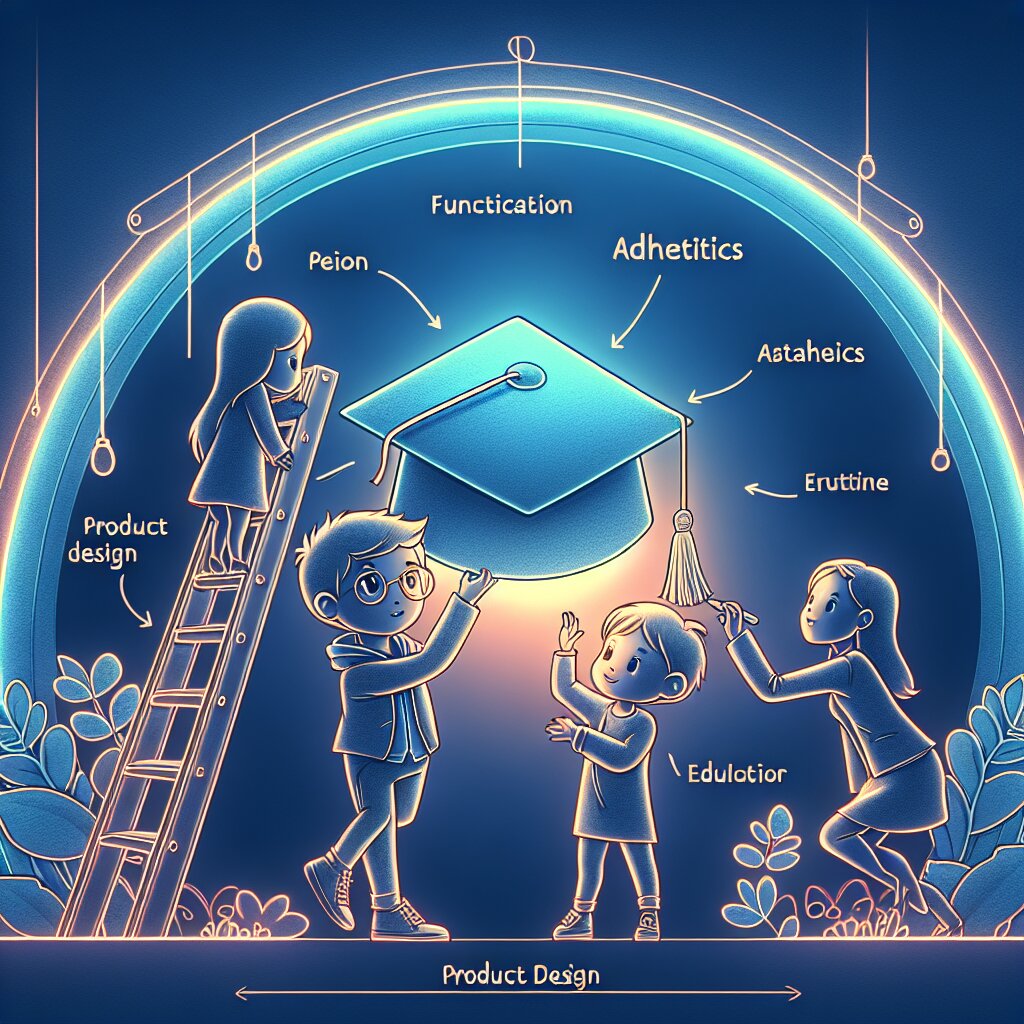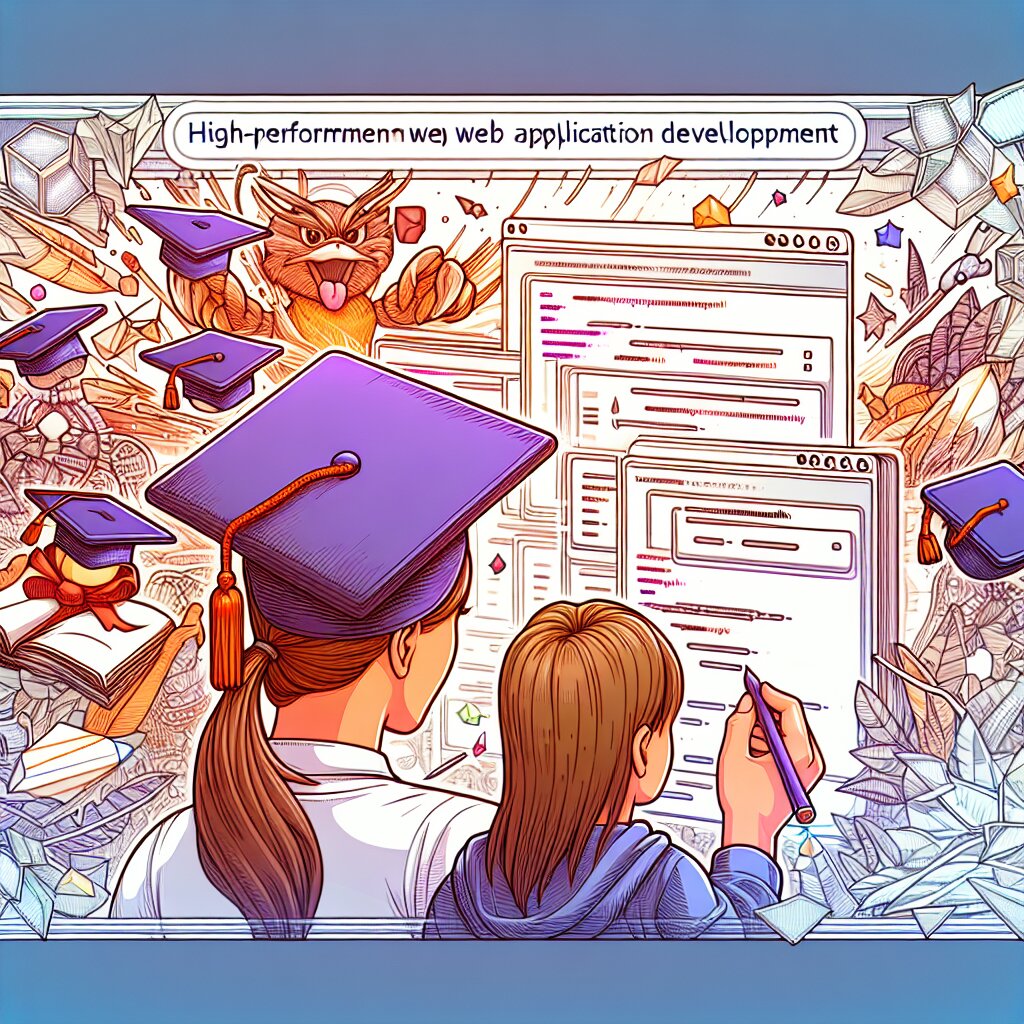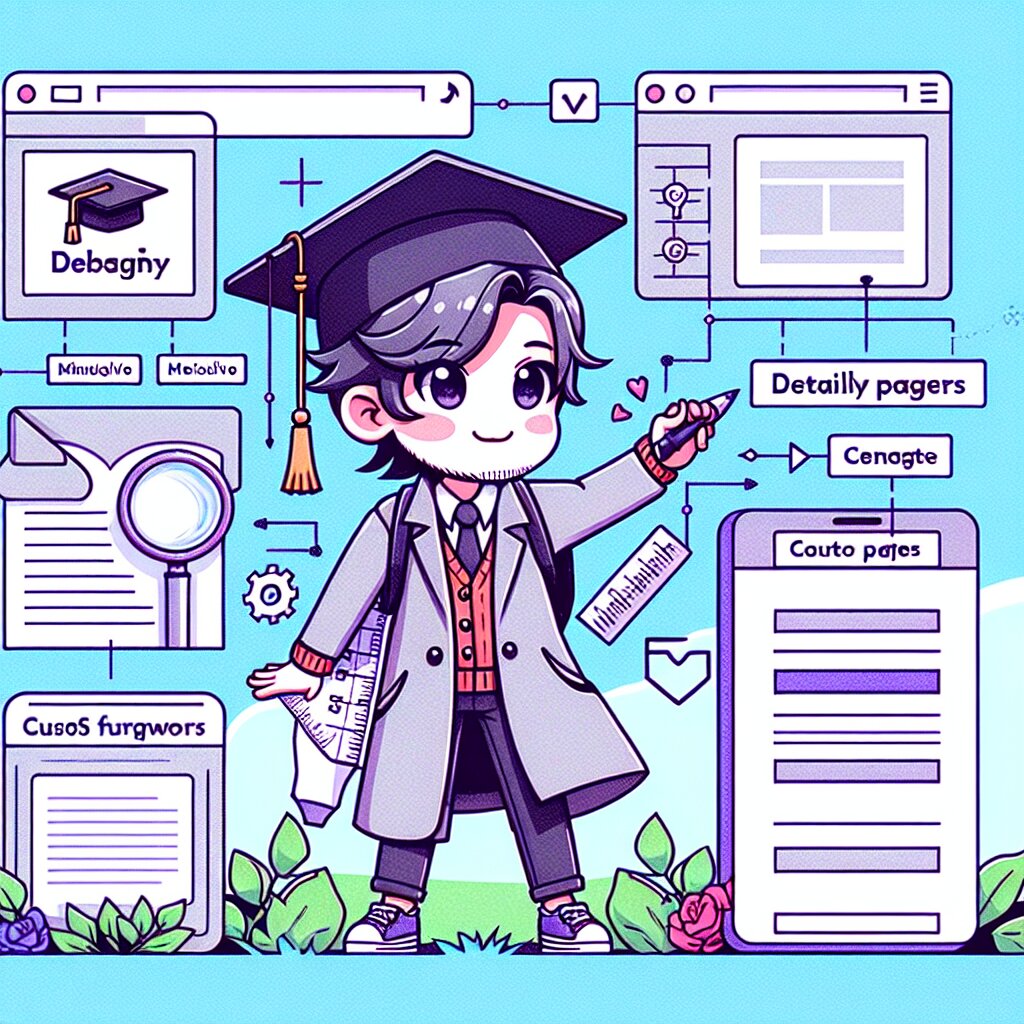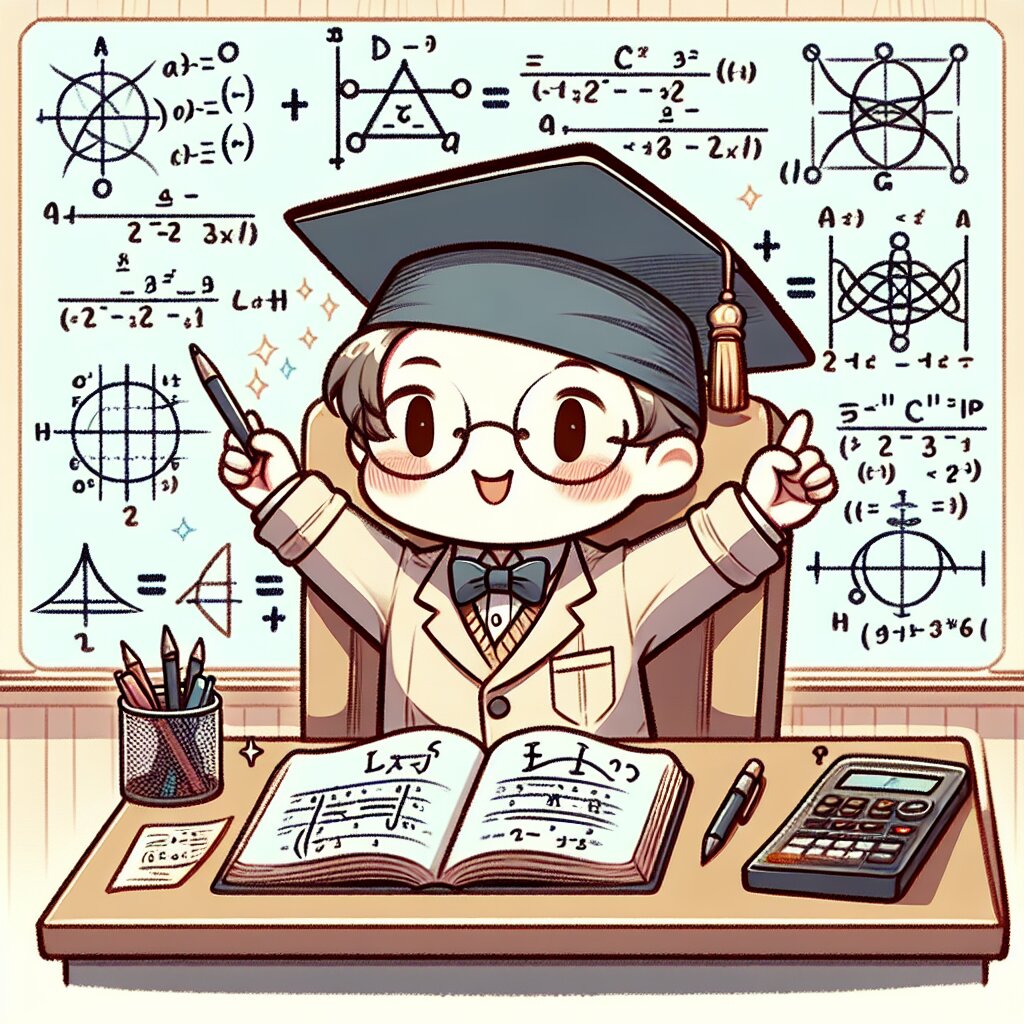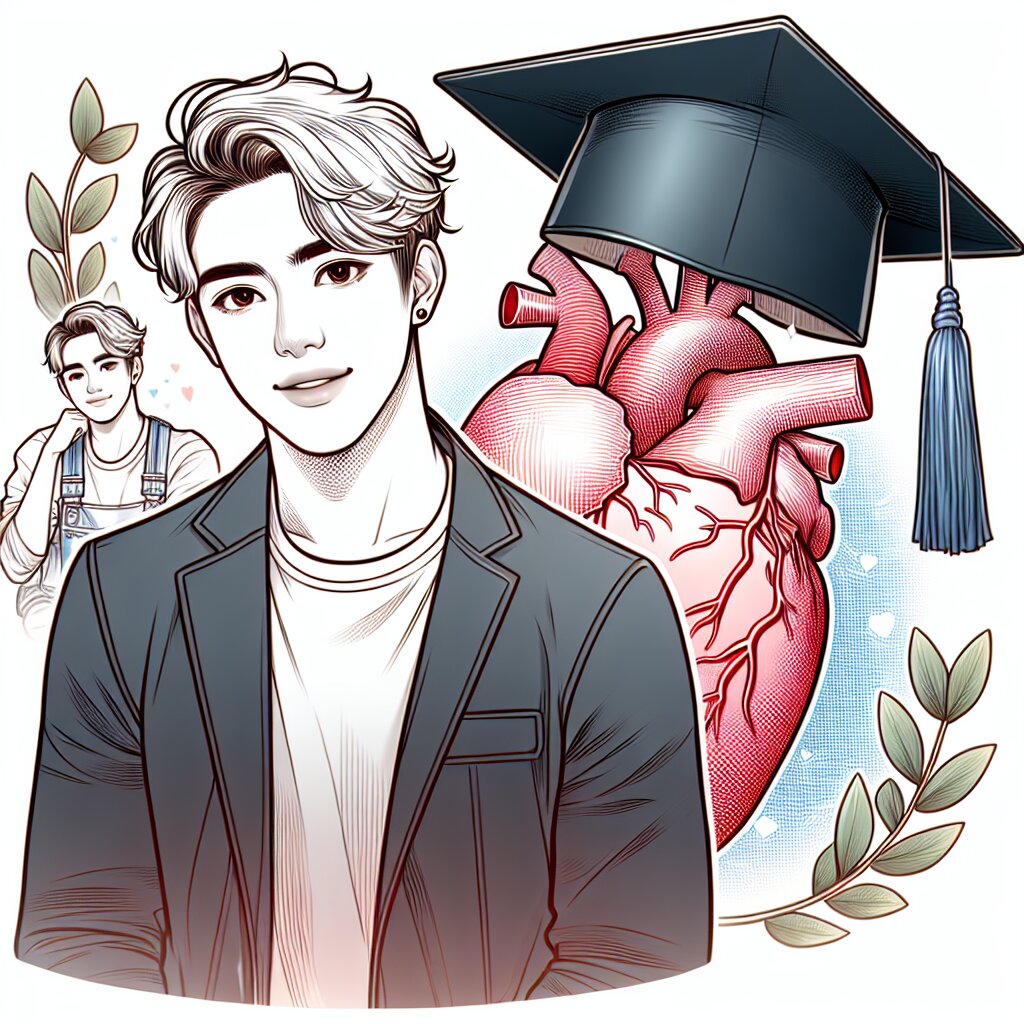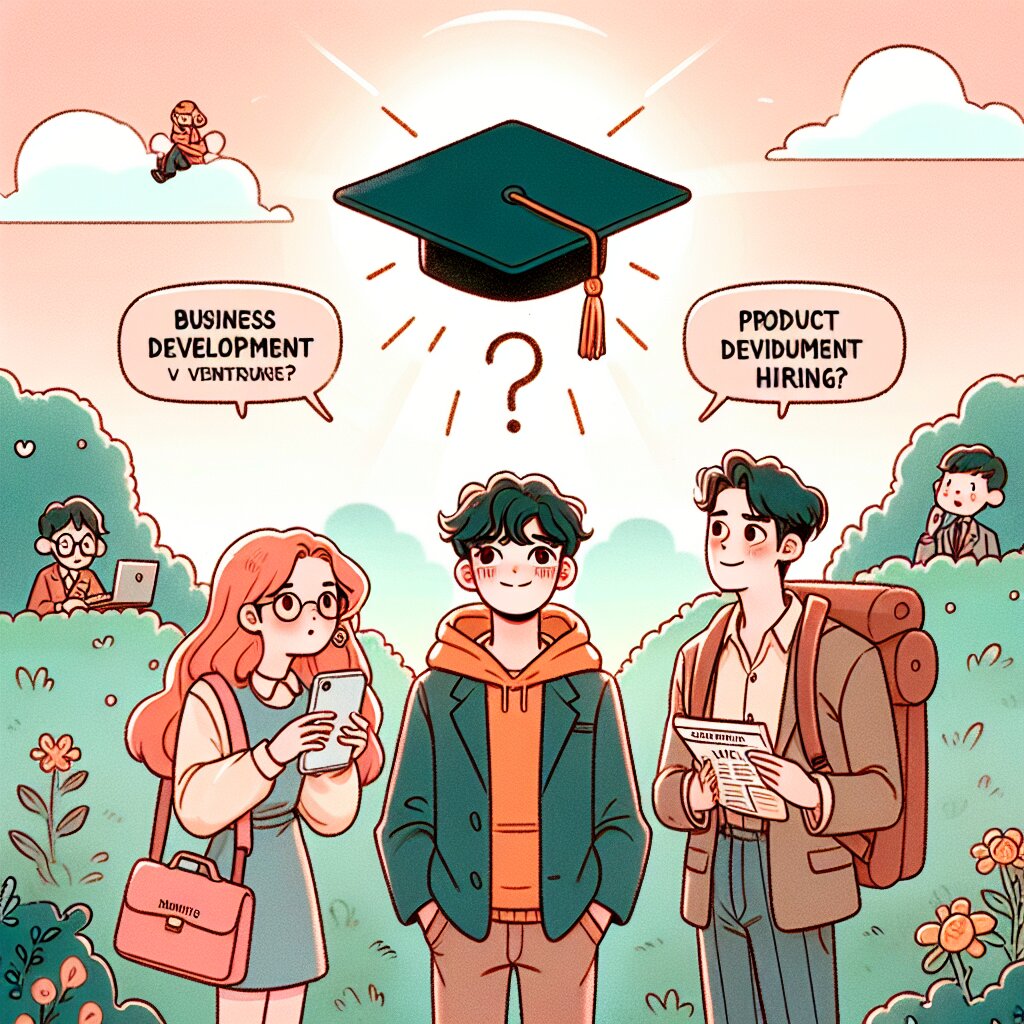나레이션 편집 기초: 오디션 활용법 🎙️🎬

안녕하세요, 여러분! 오늘은 나레이션 편집의 세계로 여러분을 초대합니다. 특히 오디션을 활용하는 방법에 대해 자세히 알아볼 거예요. 이 글을 통해 여러분은 나레이션 편집의 기초부터 전문가 수준의 팁까지 모두 배우실 수 있을 거예요. 😊
나레이션은 영상, 광고, 다큐멘터리 등 다양한 미디어에서 중요한 역할을 합니다. 그리고 이 나레이션을 더욱 돋보이게 만드는 것이 바로 편집 기술이에요. 특히 오디션이라는 강력한 도구를 활용하면, 여러분의 나레이션 편집 실력은 한층 더 업그레이드될 거예요!
그럼 지금부터 나레이션 편집의 기초부터 오디션 활용법까지, 단계별로 자세히 알아보도록 할까요? 🚀
1. 나레이션 편집의 기초 이해하기 📚
나레이션 편집을 시작하기 전에, 먼저 그 기초를 이해하는 것이 중요합니다. 나레이션 편집은 단순히 음성을 자르고 붙이는 것 이상의 의미를 가지고 있어요. 그럼 나레이션 편집의 기본 요소들을 하나씩 살펴볼까요?
1.1 음성의 품질
나레이션에서 가장 중요한 것은 바로 음성의 품질입니다. 아무리 내용이 좋아도 음성이 깨끗하지 않으면 청취자들의 집중력을 떨어뜨릴 수 있어요. 따라서 녹음 단계에서부터 최고의 품질을 확보하는 것이 중요합니다.
- 마이크 선택: 좋은 품질의 콘덴서 마이크를 사용하세요.
- 녹음 환경: 에코가 없는 조용한 공간에서 녹음하세요.
- 마이크 테크닉: 입과 마이크 사이의 거리를 일정하게 유지하세요.
1.2 리듬과 페이싱
리듬과 페이싱은 나레이션의 흐름을 결정짓는 중요한 요소입니다. 너무 빠르면 청취자가 따라가기 힘들고, 너무 느리면 지루해질 수 있어요. 적절한 속도와 리듬을 찾는 것이 중요합니다.
TIP: 텍스트를 읽을 때 자연스러운 호흡을 유지하세요. 문장 사이에 적절한 휴식을 주면 리듬감 있는 나레이션을 만들 수 있습니다.
1.3 톤과 감정
나레이션의 톤과 감정은 메시지를 효과적으로 전달하는 데 큰 역할을 합니다. 내용에 따라 적절한 톤을 선택하고, 감정을 실어 읽는 것이 중요해요.
- 밝고 경쾌한 톤: 광고나 가벼운 주제의 영상에 적합
- 차분하고 진지한 톤: 다큐멘터리나 교육 콘텐츠에 적합
- 감정을 실은 톤: 드라마나 감동적인 스토리에 적합
1.4 명확성과 발음
명확한 발음은 나레이션의 기본 중의 기본입니다. 아무리 좋은 내용이라도 발음이 불분명하면 메시지 전달에 실패할 수 있어요.
연습 방법: 매일 5분씩 발음 연습을 하세요. '무궁화 꽃이 피었습니다'와 같은 문장을 천천히, 그리고 점점 빠르게 읽어보세요.
2. 오디션 소프트웨어 소개 🖥️
이제 나레이션 편집의 기초를 알았으니, 본격적으로 오디션 소프트웨어에 대해 알아볼까요? 오디션은 Adobe사에서 개발한 강력한 오디오 편집 도구입니다. 전문가들이 즐겨 사용하는 이 소프트웨어의 특징과 장점을 살펴보겠습니다.
2.1 오디션의 주요 특징
- 멀티트랙 편집: 여러 개의 오디오 트랙을 동시에 편집할 수 있어요.
- 파형 편집: 오디오의 파형을 직접 보면서 정밀한 편집이 가능해요.
- 효과 및 플러그인: 다양한 내장 효과와 플러그인으로 음질을 개선할 수 있어요.
- 스펙트럼 분석: 오디오의 주파수 특성을 시각적으로 분석할 수 있어요.
2.2 오디션의 장점
오디션은 나레이션 편집에 있어 몇 가지 큰 장점을 가지고 있습니다:
- ✅ 직관적인 인터페이스로 초보자도 쉽게 사용 가능
- ✅ 고품질의 오디오 처리 능력
- ✅ Adobe의 다른 소프트웨어와의 뛰어난 호환성
- ✅ 다양한 포맷 지원으로 높은 활용도
이러한 특징과 장점 덕분에 오디션은 나레이션 편집에 있어 최고의 선택이 될 수 있습니다. 물론 다른 오디오 편집 소프트웨어들도 있지만, 오디션의 강력한 기능과 사용자 친화적인 인터페이스는 많은 전문가들의 사랑을 받고 있죠.
재능넷(https://www.jaenung.net)과 같은 재능 공유 플랫폼에서도 오디션을 활용한 나레이션 편집 서비스가 인기를 얻고 있다는 점, 알고 계셨나요? 이는 오디션의 뛰어난 성능과 사용 편의성을 잘 보여주는 예라고 할 수 있겠죠.
3. 오디션 인터페이스 살펴보기 🖱️
오디션을 효과적으로 사용하기 위해서는 먼저 그 인터페이스에 익숙해져야 합니다. 오디션의 주요 인터페이스 요소들을 하나씩 살펴볼까요?
3.1 메인 화면 구성
오디션의 메인 화면은 크게 다음과 같은 요소로 구성되어 있습니다:
- 메뉴 바: 파일, 편집, 보기 등의 메뉴가 있는 상단 바
- 툴바: 자주 사용하는 도구들이 모여있는 영역
- 에디터 패널: 오디오 파형을 보고 편집하는 주 작업 영역
- 효과 랙: 다양한 오디오 효과를 적용할 수 있는 패널
- 파일 패널: 프로젝트에 포함된 파일들을 관리하는 영역
TIP: 오디션의 인터페이스는 사용자의 필요에 따라 커스터마이징이 가능합니다. 자주 사용하는 도구들을 쉽게 접근할 수 있도록 배치해보세요!
3.2 주요 도구 소개
오디션에는 나레이션 편집에 유용한 여러 도구들이 있습니다. 대표적인 도구들을 살펴볼까요?
- 선택 도구: 오디오의 특정 부분을 선택하는 기본 도구
- 시간 선택 도구: 정확한 시간 단위로 오디오를 선택할 수 있는 도구
- 자르기 도구: 오디오를 특정 지점에서 자를 수 있는 도구
- 페이드 도구: 오디오의 시작과 끝을 부드럽게 만드는 도구
- 볼륨 조절 도구: 오디오의 볼륨을 세밀하게 조절할 수 있는 도구
이 도구들을 능숙하게 사용할 수 있다면, 여러분의 나레이션 편집 실력은 한층 더 업그레이드될 거예요!
3.3 단축키 활용하기
오디션을 더욱 효율적으로 사용하기 위해서는 단축키를 활용하는 것이 좋습니다. 자주 사용하는 주요 단축키들을 소개해드릴게요:
- ⌨️ Ctrl + C : 복사
- ⌨️ Ctrl + X : 잘라내기
- ⌨️ Ctrl + V : 붙여넣기
- ⌨️ Ctrl + Z : 실행 취소
- ⌨️ Ctrl + Y : 다시 실행
- ⌨️ Spacebar : 재생/정지
- ⌨️ Ctrl + S : 저장
이 단축키들을 자주 사용하다 보면, 자연스럽게 손에 익어 작업 속도가 빨라질 거예요. 나레이션 편집 작업을 할 때 꼭 활용해보세요!
4. 오디션을 활용한 나레이션 편집 기법 🎛️
이제 오디션의 기본적인 인터페이스와 도구들을 알았으니, 실제로 나레이션을 편집하는 기법들을 알아볼까요? 여기서는 오디션을 활용한 다양한 나레이션 편집 기법들을 소개해드리겠습니다.
4.1 노이즈 제거하기
깨끗한 나레이션을 위해서는 배경 노이즈를 제거하는 것이 중요합니다. 오디션에서는 다음과 같은 방법으로 노이즈를 제거할 수 있어요:
- 노이즈가 있는 부분을 선택합니다.
- '효과' 메뉴에서 '노이즈 감소/복원' > '노이즈 감소(처리)'를 선택합니다.
- '노이즈 감소' 설정을 조절하여 최적의 결과를 얻습니다.
TIP: 노이즈 제거 시 너무 강하게 적용하면 음성 품질이 떨어질 수 있으니 주의하세요. 적당한 수준을 찾는 것이 중요합니다.
4.2 음량 균일화하기
나레이션의 음량을 일정하게 유지하는 것은 청취자의 편안한 청취 경험을 위해 매우 중요합니다. 오디션에서는 다음과 같은 방법으로 음량을 균일화할 수 있어요:
- '효과' 메뉴에서 '진폭 및 압축' > '다이내믹스 처리'를 선택합니다.
- '압축기' 설정을 조절하여 음량 변화를 줄입니다.
- '리미터'를 사용하여 최대 음량을 제한합니다.
이렇게 하면 나레이션의 음량이 전체적으로 균일해져, 청취자들이 볼륨을 조절할 필요 없이 편안하게 들을 수 있게 됩니다.
4.3 음질 개선하기
나레이션의 음질을 개선하면 더욱 선명하고 깨끗한 소리를 만들 수 있습니다. 오디션에서 음질을 개선하는 방법을 알아볼까요?
- 이퀄라이저 사용: '효과' > '필터 및 EQ' > '파라메트릭 이퀄라이저'를 사용하여 주파수 밸런스를 조절합니다.
- 컴프레서 적용: '효과' > '진폭 및 압축' > '다이내믹스 처리'에서 컴프레서를 적용하여 다이내믹 레인지를 조절합니다.
- 디에서 사용: 'S' 발음이 지나치게 강한 경우, '효과' > '노이즈 감소/복원' > '디에서'를 사용하여 완화시킵니다.
주의: 음질 개선 효과를 과도하게 사용하면 오히려 음질이 떨어질 수 있습니다. 항상 원음과 비교해가며 적절한 수준을 유지하세요.
4.4 타이밍 조절하기
나레이션의 타이밍을 정확하게 조절하는 것은 전문적인 결과물을 위해 매우 중요합니다. 오디션에서는 다음과 같은 방법으로 타이밍을 조절할 수 있어요:
- 시간 선택 도구를 사용하여 정확한 지점을 선택합니다.
- '편집' > '잘라내기' 또는 '삭제'를 사용하여 불필요한 부분을 제거합니다.
- '편집' > '붙여넣기'를 사용하여 필요한 부분을 추가합니다.
- '클립' > '시간 늘이기'를 사용하여 나레이션의 속도를 미세하게 조절합니다.
이러한 기법들을 활용하면, 여러분의 나레이션은 한층 더 전문적이고 세련된 느낌을 줄 수 있을 거예요. 재능넷(https://www.jaenung.net)에서도 이런 고급 편집 기술을 가진 전문가들의 서비스가 인기를 얻고 있다는 점, 기억해두세요!
5. 고급 나레이션 편집 테크닉 🚀
기본적인 편집 기법을 마스터했다면, 이제는 좀 더 고급 테크닉을 배워볼 시간입니다. 이 섹션에서는 전문가들이 사용하는 고급 나레이션 편집 테크닉을 소개해드릴게요.
5.1 멀티트랙 편집 활용하기
멀티트랙 편집은 여러 개의 오디오 트랙을 동시에 다룰 수 있는 강력한 기능입니다. 이를 활용하면 다음과 같은 작업을 할 수 있어요:
- 나레이션과 배경 음악을 동시에 편집
- 여러 버전의 나레이션을 비교하며 편집
- 다양한 음향 효과를 나레이션과 함께 배치
TIP: 멀티트랙 편집 시 각 트랙의 볼륨 밸런스를 잘 조절하는 것이 중요합니다. 주 나레이션이 다른 요소에 묻히지 않도록 주의하세요.
5.2 오토메이션 기능 활용하기
오토메이션은 시간에 따라 자동으로 변화하는 파라미터를 설정할 수 있는 기능입니다. 이를 통해 다음과 같은 고급 편집이 가능해져요:
- 나레이션의 볼륨을 특정 구간에서 자동으로 조절
- 배경 음악의 페이드 인/아웃을 세밀하게 제어
- 특정 효과의 강도를 시간에 따라 변화
오토메이션을 사용하려면 '보기' 메뉴에서 '트랙 오토메이션 표시'를 선택한 후, 원하는 파라미터에 대해 오토메이션 포인트를 추가하면 됩니다.
5.3 VST 플러그인 활용하기
VST(Virtual Studio Technology) 플러그인을 활용하면 오디션의 기본 기능을 넘어서는 다양한 효과와 처리를 할 수 있습니다. 몇 가지 유용한 VST 플러그인을 소개해드릴게요:
- iZotope RX: 고급 노이즈 제거 및 오디오 복원
- Waves Vocal Rider: 자동 볼륨 조절
- FabFilter Pro-Q 3: 정밀한 이퀄라이징
- Ozone 9: 전문적인 마스터링
주의: VST 플러그인을 사용할 때는 컴퓨터의 성능을 고려해야 합니다. 너무 많은 플러그인을 동시에 사용하면 시스템에 부하가 걸릴 수 있어요.
5.4 스펙트럼 분석 활용하기
스펙트럼 분석은 오디오의 주파수 특성을 시각적으로 보여주는 강력한 도구입니다. 이를 활용하면 다음과 같은 고급 편집이 가능해집니다:
- 특정 주파수 대역의 문제점 식별 및 수정
- 원하지 않는 배경 소음의 정확한 위치 파악
- 나레이션의 전체적인 주파수 밸런스 확인
오디션에서 스펙트럼 분석을 사용하려면 '창' 메뉴에서 '주파수 분석'을 선택하면 됩니다.
5.5 배치 처리 활용하기
배치 처리는 여러 개의 오디오 파일에 동일한 효과나 처리를 한 번에 적용할 수 있는 기능입니다. 이는 대량의 나레이션 파일을 처리할 때 특히 유용합니다.
- '창' 메뉴에서 '배치 처리'를 선택합니다.
- 처리할 파일들을 추가합니다.
- 적용할 효과나 처리를 선택합니다.
- '실행'을 클릭하여 처리를 시작합니다.
TIP: 배치 처리를 사용할 때는 먼저 소수의 파일로 테스트해보는 것이 좋습니다. 원하는 결과가 나오는지 확인 후 전체 파일에 적용하세요.
6. 나레이션 편집 시 주의사항 ⚠️
지금까지 다양한 나레이션 편집 기법을 배워보았습니다. 하지만 이러한 기술을 사용할 때 주의해야 할 점들도 있습니다. 이 섹션에서는 나레이션 편집 시 꼭 기억해야 할 주의사항들을 알아보겠습니다.
6.1 과도한 편집 피하기
과도한 편집은 오히려 나레이션의 자연스러움을 해칠 수 있습니다. 다음 사항들을 유의하세요:
- 너무 많은 효과를 적용하지 않기
- 화자의 고유한 음색과 특징을 유지하기
- 자연스러운 호흡과 쉼표를 존중하기
6.2 원본 파일 보존하기
원본 파일을 항상 보존하는 것은 매우 중요합니다. 편집 중 실수가 있거나 원래 상태로 돌아가고 싶을 때 유용합니다.
TIP: 작업을 시작하기 전에 원본 파일을 별도의 폴더에 백업해두세요. 또한, 주기적으로 작업 내용을 저장하고 버전 관리를 하는 것도 좋습니다.
6.3 청취 환경 고려하기
나레이션은 다양한 환경에서 청취될 수 있습니다. 따라서 다양한 청취 환경을 고려한 편집이 필요합니다.
- 다양한 스피커와 헤드폰으로 테스트하기
- 모바일 기기에서의 재생 품질 확인하기
- 다양한 볼륨 레벨에서 청취해보기
6.4 저작권 문제 주의하기
저작권 문제는 매우 중요한 이슈입니다. 특히 배경 음악이나 효과음을 사용할 때 주의가 필요합니다.
주의: 항상 라이선스를 확인하고, 필요한 경우 적절한 권한을 얻은 후 사용하세요. 무료 음원 사이트를 활용하는 것도 좋은 방법입니다.
6.5 일관성 유지하기
여러 개의 나레이션 파일을 편집할 때는 일관성을 유지하는 것이 중요합니다.
- 동일한 EQ 설정 사용하기
- 일관된 볼륨 레벨 유지하기
- 유사한 배경 음향 효과 사용하기
이러한 주의사항들을 잘 지키면서 편집을 하면, 보다 전문적이고 품질 높은 나레이션을 만들 수 있을 거예요.
7. 나레이션 편집의 최신 트렌드 🌟
나레이션 편집 기술은 계속해서 발전하고 있습니다. 이 섹션에서는 현재의 최신 트렌드와 미래의 전망에 대해 알아보겠습니다.
7.1 AI 기반 편집 도구
인공지능(AI) 기술이 나레이션 편집 분야에도 적용되고 있습니다. 이를 통해 다음과 같은 기능들이 가능해지고 있어요:
- 자동 노이즈 제거 및 음질 개선
- AI 기반 음성 합성 및 변조
- 자동 자막 생성 및 번역
7.2 실시간 협업 편집
클라우드 기반의 실시간 협업 편집 툴들이 등장하고 있습니다. 이를 통해 여러 편집자가 동시에 하나의 프로젝트를 작업할 수 있게 되었죠.
TIP: 재능넷(https://www.jaenung.net)과 같은 플랫폼에서도 이러한 협업 도구를 활용한 서비스가 늘어나고 있습니다. 트렌드를 잘 파악하고 활용해보세요!
7.3 몰입형 오디오 기술
3D 오디오나 바이노럴 녹음 기술을 활용한 몰입형 나레이션이 인기를 얻고 있습니다. 이는 VR, AR 콘텐츠와 함께 더욱 발전할 전망이에요.
7.4 모바일 편집 앱의 발전
스마트폰이나 태블릿에서도 전문적인 수준의 나레이션 편집이 가능한 앱들이 등장하고 있습니다. 이를 통해 언제 어디서나 편집 작업이 가능해지고 있죠.
7.5 지속 가능한 워크플로우
효율적이고 지속 가능한 편집 워크플로우에 대한 관심이 높아지고 있습니다. 이는 작업 시간을 단축하고 편집자의 피로도를 줄이는 데 도움이 됩니다.
- 자동화된 작업 프로세스 구축
- 효율적인 파일 관리 시스템 도입
- 인체공학적 작업 환경 조성
이러한 최신 트렌드를 잘 파악하고 적용한다면, 여러분의 나레이션 편집 실력은 더욱 빛을 발할 수 있을 거예요!
8. 결론 및 마무리 🎭
지금까지 나레이션 편집의 기초부터 고급 테크닉, 그리고 최신 트렌드까지 폭넓게 살펴보았습니다. 이제 여러분은 오디션을 활용한 나레이션 편집의 전문가가 되셨을 거예요!
기억해야 할 핵심 포인트들을 정리해볼까요?
- 기본에 충실하기: 음성의 품질, 리듬, 톤, 명확성을 항상 고려하세요.
- 오디션의 강력한 기능 활용하기: 노이즈 제거, 음량 균일화, 멀티트랙 편집 등을 마스터하세요.
- 고급 테크닉 연마하기: VST 플러그인, 오토메이션, 스펙트럼 분석 등을 활용해 보세요.
- 최신 트렌드 따라가기: AI 기술, 실시간 협업, 몰입형 오디오 등에 관심을 가져보세요.
- 지속적인 학습과 연습: 나레이션 편집 기술은 계속 발전하고 있습니다. 꾸준히 새로운 것을 배우고 연습하세요.
마지막 TIP: 재능넷(https://www.jaenung.net)과 같은 플랫폼을 통해 실제 프로젝트에 참여해보는 것도 좋은 경험이 될 수 있습니다. 이론과 실전을 겸비한 전문가로 성장해 보세요!
나레이션 편집은 기술적인 면뿐만 아니라 창의성과 감성도 중요한 분야입니다. 여러분만의 독특한 스타일을 개발하고, 청취자들의 마음을 움직이는 나레이션을 만들어보세요. 여러분의 열정과 노력이 빛나는 순간이 곧 올 거예요!
이 글이 여러분의 나레이션 편집 실력 향상에 도움이 되었기를 바랍니다. 앞으로도 계속해서 성장하고 발전하는 여러분이 되시기를 응원하겠습니다. 화이팅! 🎉